Hoe iCloud-back-up op de iPhone 5 in te schakelen
Je iPhone bevat veel belangrijke en persoonlijke informatie die problematisch zou zijn als deze verloren zou gaan. Daarom is het belangrijk om een back-upschema op te stellen, zodat dingen als je foto's niet verloren gaan als er ooit iets met je iPhone gebeurt. Een manier waarop u dit kunt doen, is door de iCloud-back-upfunctie op uw iPhone 5 in te schakelen.
Zodra iCloud-back-up is ingeschakeld, begint uw iPhone automatisch een back-up te maken van uw camerarol, accounts, documenten en instellingen wanneer uw iPhone is aangesloten, vergrendeld en verbonden met een Wi-Fi-netwerk.
Schakel automatische iCloud-back-ups in voor de iPhone 5
Dit artikel is geschreven met een iPhone 5 met het iOS 7-besturingssysteem. De stappen in dit artikel laten zien hoe u uw iPhone 5 configureert, zodat deze automatisch een back-up maakt naar iCloud. Merk op dat u standaard slechts 5 GB opslagruimte ontvangt, dus u moet mogelijk extra opslagruimte kopen als de grootte van uw iCloud-back-up groter is dan de beschikbare opslagruimte in uw iCloud-account.
Stap 1: Raak het pictogram Instellingen op uw startscherm aan.

Stap 2: Scroll naar beneden en selecteer de iCloud- optie.
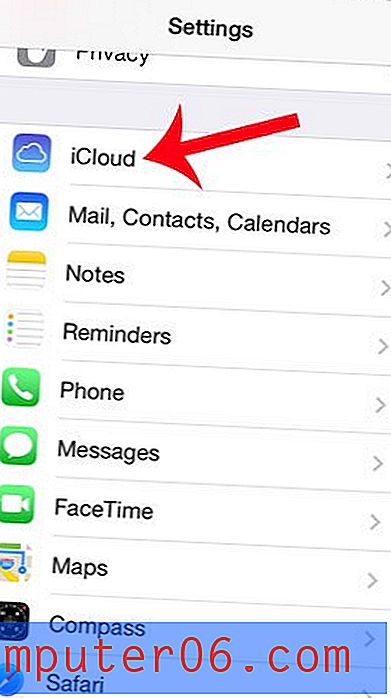
Stap 3: Scroll naar beneden en selecteer de optie Opslag en back-up .
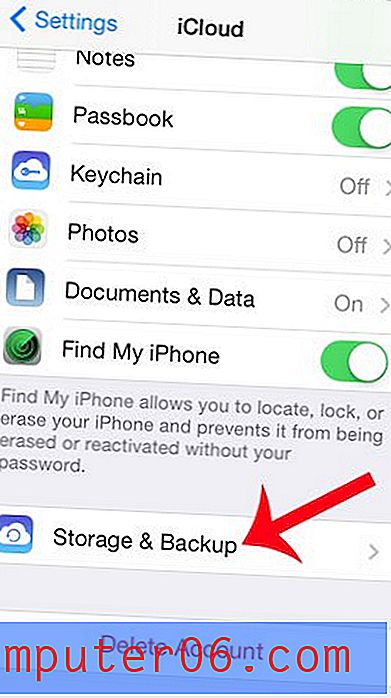
Stap 4: Raak de knop rechts van iCloud-back-up aan .
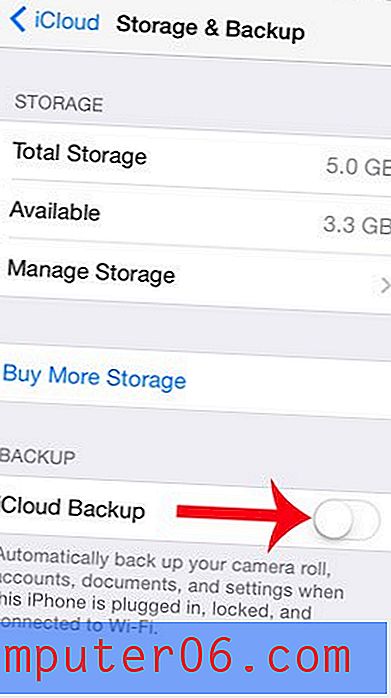
Stap 5: Raak de OK- knop aan om te bevestigen dat uw iPhone niet langer automatisch een back-up maakt wanneer u hem op uw computer aansluit, en dat hij nu een back-up maakt naar iCloud.
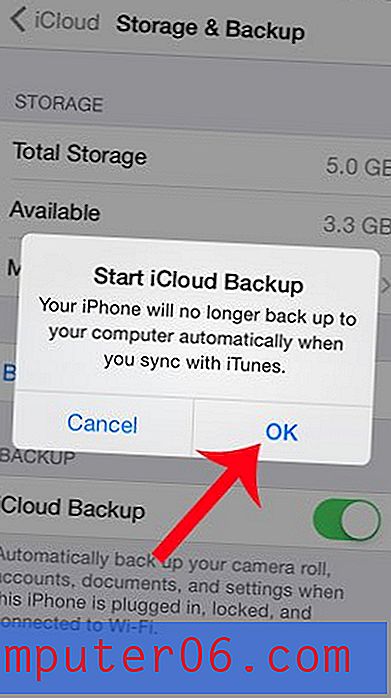
Stap 6: Voer uw Apple ID-wachtwoord in en raak vervolgens de knop OK aan om de wijziging te bevestigen.
Als u iCloud-functies op uw iPhone 5 gebruikt, moet u zeker profiteren van een functie waarmee u het apparaat kunt vinden als het verloren of gestolen is. Lees meer over de functie Find My iPhone en leer hoe u deze inschakelt.



